MindManager 15中文版思维导图软件在演示文稿中设有幻灯片页面设置功能键,用户可根据自己的需求进行重新设置,重新设置后的幻灯片页面将应用于所有的幻灯片页面。本教程将主讲如何在MindManager 15中文版思维导图中进行幻灯片的页面设置。
MindManager 15中文版中幻灯片的页面设置步骤:
步骤一 制作好思维导图,点击视图→演示文稿→自动创建幻灯片。
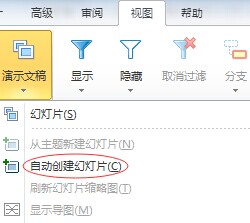
步骤二 点击幻灯片,然后点击视图→演示文稿→幻灯片页面设置。

步骤三 用户根据自己的需求进行设置,然后点击确定。

步骤四 设置成功。点击文件→导出→导出幻灯片到Microsoft PowerPoint。

在MindManager 15中文版中导出PPT,可参考文章MindManager 15如何导出PPT文件。
小编推荐阅读| Mindjet MindManager思维导图软件教程 | |||
| MindManager历史版本大全 | MindManager基础教程大全 | MindManager 2019基础教程大全 | MindManager 2018基础教程大全 |
| MindManager2016基础教程大全 | MindManager 15基础教程大全 | Mindjet Maps for Android教程大全 | |